ダッシュボードの表示 - 標準化されたインタフェース
ダッシュボード・インタフェースについて
このトピックでは、デフォルトの標準化されたインタフェースでの「ダッシュボード」ページの操作について詳細を提供します。標準化されたインタフェースについてさらに学習するには、標準化されたCloud EPMプラットフォームのアーティファクト・ページについてを参照してください。
ただし、従来のアーティファクト・ページが引き続き使用されている場合もあります。従来の「ダッシュボード」ページを表示している場合は、ダッシュボードの表示 - 従来のインタフェースを参照してください。
ダッシュボード・ページの表示
ダッシュボード・ページを表示するには:
-
ホーム・ページで、「ダッシュボード」をクリックします。
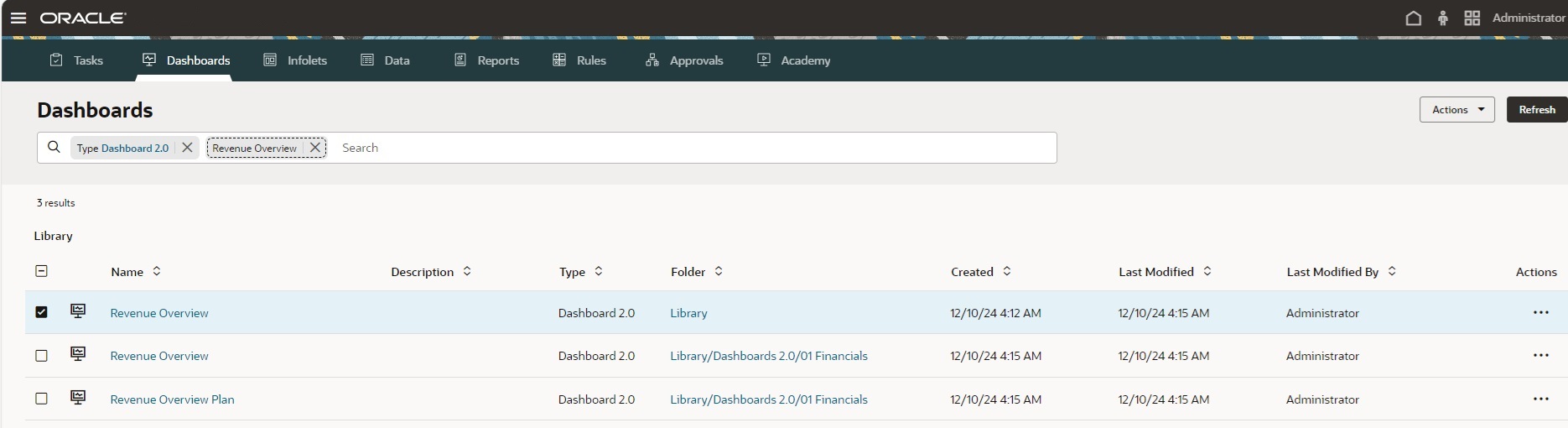
-
ダッシュボードを開くには、ダッシュボード名をクリックします。
これにより、実行時環境でダッシュボードが開きます。
Note:
ダッシュボード2.0のダッシュボードを選択し、ダッシュボード2.0コンポーネントの初期化中にエラーが発生しましたというメッセージが表示される場合、ダッシュボードには、関連付けられるフォーム2.0フォームが含まれています。ダッシュボードを表示する前に、フォーム2.0が有効になっていることを確認する必要があります。
フォーム2.0を有効化するには、「アプリケーション」、「設定」の順にクリックし、「その他オプション」で「フォーム・バージョン」を見つけて、「フォーム2.0」を選択してから「保存」をクリックします。
標準化された「ダッシュボード」ページの機能
標準化された「ダッシュボード」ページでは:
-
フォルダがサポートされています。ダッシュボード・ページでは、インフォレットやデータ入力フォームと同じフォルダ階層を使用しており、すべてのアーティファクトおよびフォルダは、「ライブラリ」と呼ばれるルート・フォルダ内に存在します。「ライブラリ」フォルダは、削除または名前変更できません。
Note:
管理者のみがファイル(たとえば、ダッシュボード、インフォレット、フォーム、レポートなど)を「ライブラリ」ルート・フォルダに追加できます。
-
ダッシュボード・ページでダッシュボード・バージョンを区別しやすいように、それぞれのダッシュボードの前にアイコンが表示されるようになりました:
-
 : ダッシュボード1.0
: ダッシュボード1.0 -
 : ダッシュボード2.0
: ダッシュボード2.0
-
-
ダッシュボード・ページは、タイプ別にフィルタできます。標準化されたインタフェースで、「検索」ボックスの「タイプ」フィルタ・チップをクリックし、「ダッシュボード1.0」または「ダッシュボード2.0」、あるいはその両方を選択します。
-
特定のダッシュボードを検索するには、検索条件を入力すると、「検索」ボックスの下のドロップダウンに検索結果が表示されます。[Enter]をクリックすると、リスト領域に検索結果が表示されます。検索結果には、検索条件が含まれているダッシュボードのすべてのインスタンスがリストされます(フォルダ名を含む)。各検索結果には完全なフォルダ・パスが表示されます。フォルダ内を検索すると、検索がそのフォルダとそのサブフォルダに絞り込まれます。
Note:
検索では、該当する場合は「名前」、「説明」および「フォルダ」列が考慮されます。
標準化されたインタフェースのダッシュボードの「アクション」
標準化されたインタフェースの「ダッシュボード」ページには、グローバル「アクション」メニューとライン・アイテム固有の「アクション」メニューがあります。
グローバル「アクション」メニュー(「ダッシュボード」ページのヘッダー領域内)には次のオプションが含まれています:
-
ダッシュボード1.0の作成: ダッシュボード1.0のダッシュボードを作成します。
-
ダッシュボード2.0の作成: ダッシュボード2.0ダッシュボードを作成します。
-
フォルダの作成: 新規フォルダを作成します。
-
ダッシュボードを2.0に変換: フォルダ階層内でダッシュボード1.0のダッシュボードを検出し、それらをダッシュボード2.0のダッシュボードに変換します。
-
権限の割当: 選択したアーティファクトまたはフォルダに対するアクセス権限を割り当てます。フォルダ権限はそのフォルダ内のすべてのアイテムに適用され、リストに表示されていないアイテムにも適用されます。一度に複数のアーティファクトまたはフォルダに対する権限を割り当てることができます。アーティファクトまたはフォルダが選択されていない場合は、グローバル「権限の割当」アクションによって、「ライブラリ」フォルダに権限が割り当てられます。
-
移動先: リスト領域で1つ以上のダッシュボードまたはフォルダが選択されている場合、このオプションにより、フォルダがフォルダ階層内の別の場所に移動するか、ダッシュボードが別のフォルダに移動します。
各ダッシュボードのライン・アイテムには、アイテム固有の「アクション」メニューもあり、次のオプションが含まれています:
-
開く: ダッシュボードをランタイム環境で開き、表示できるようにします。ダッシュボードは動的タブで開きます。
-
編集: ダッシュボード・デザイナで、基礎となるフォーム・データとともにダッシュボードを開きます。 ダッシュボードは動的タブで開きます。
-
削除: フォルダまたはダッシュボードを削除します。フォルダを削除するには、空である必要があります。
-
名前変更: フォルダまたはダッシュボードの名前を変更します。フォルダに他のフォルダが含まれている場合、名前を変更することはできません。
-
別名コピー: 新しい名前でダッシュボードをコピーします。ダッシュボードは、元のダッシュボードの直下のリストにコピーされます。
-
移動先: フォルダをフォルダ階層内の別の場所に移動するか、ダッシュボードを別のフォルダに移動します。
-
URLのコピー: ダッシュボードのコピーおよびダイレクトURLの共有を行うことができます。
アーティファクトのダイレクトURLのコピーを参照してください。
-
権限の割当: フォルダまたはダッシュボードに対するアクセス権限を割り当てます。